「Audibleって自動更新らしいけど、そもそもどんな仕組み?」
「Audibleを自動更新しない設定って、具体的にどうやるの?」
本記事では、上記の悩み・疑問を解決していきます。
Audibleは最初の30日間は無料で利用できる一方、自動更新という形になっているため、退会のタイミングを間違えると料金が発生してしまいます。
料金が発生すると聞くと、なんだか不安になってしまいますよね。
1500円という払えなくはない金額とはいえ、なるべく安く使いたいというのが消費者の本音ではないでしょうか?
そこで、本記事ではAudibleを自動更新しない方法を詳しく解説するとともに、下記の項目について詳しく解説していきます。
- Audibleの自動更新の仕組みと注意点
- Audible無料体験を初めて利用する際、「自動更新しない設定」にするべき理由
- Audibleを「自動更新しない」ことで、考えられるデメリット
本記事を読んで「Audibleを自動更新しない設定」にしておけば、無料体験後に料金が発生することがなくなりますよ。
つまり、完全無料でAudibleを利用できるようになるというわけです。
では、それぞれの項目について解説していきます。

Audibleの自動更新の仕組みと注意点
まずはAudibleの自動更新の仕組みについて解説していきますね。

Audibleは、無料体験を開始した直後から「自動更新する状態」となっています。
例えば、無料体験期間が30日間ですので、30日間の無料期間を終えると、自動的に有料会員へ更新されます(月額1500円)。
仮に11月18日に無料体験を始めとします。
この場合、30日後の12月18日までに退会しなければ、自動的に有料会員となるわけですね。

Audibleを実際に使ってみて「有料でいいから、もっと使いたい!」と思った場合は、そのまま放置で問題ありません。
自動更新によって、何もしなくても会員を継続できるからです。
しかし、「無料体験を使ったけど、今後は使うつもりはない」という場合は、自動更新しない設定が必要となります。
自動更新しない場合は、自分で手続きをして、自動更新しない設定にしなければなりません。
「手続きって面倒くさそう」と思うかもしれませんが、そこまで気にする必要はありません。
スマホひとつで出来ますし、手続き自体も難しくないですし、ものの3分もあれば完了します。
では、Audibleを自動更新しない設定方法について、実際の画面を用いて解説していきますね。

【たった2ステップ】Audibleを自動更新しない設定方法と具体的手順
Audibleを自動更新しない設定方法は非常に簡単で、下記の2ステップを踏めばOKです。
step
1Audibleの無料体験を始める
step
2すぐに退会手続きをする
これだけで、自動更新しない設定は完了します。
カンタンですね。
では、実際に設定してみましょう。
STEP1.Audibleの無料体験へ加入する
まずは、Audibleの無料体験へ加入します。
すでに加入済みの方は、こちらをタップしてSTEP2へ進んでください。
まだ加入していない方は、下記のボタンをタップして、Audibleの無料体験を始めてください。
「Audibleの無料体験へ加入する方法を具体的に教えてほしい」という方は、下記の記事を参考に、Audibleの無料体験を始めてください。
【関連記事】⇒ Audibleの始め方・使い方をどこよりも分かりやすく解説
STEP2.Audibleの無料体験を退会する(自動更新しない設定にする)
次に、Audibleの無料体験を退会する方法(自動更新しない設定)を解説します。
まずは、Audibleの公式ページへ移動してください
Audibleの公式ページへ移動したら、スマホ版の表示からパソコン版の表示(デスクトップ表示)へ変更します。

iPhoneの場合は、まず画面左下の「ぁあ」と表示されている部分をタップしてください。
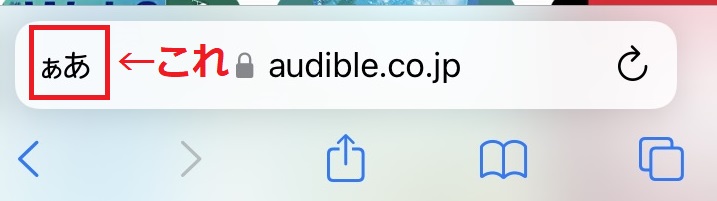
すると、下記のように表示されるので「デスクトップ用Webサイトを表示」をタップしてください。
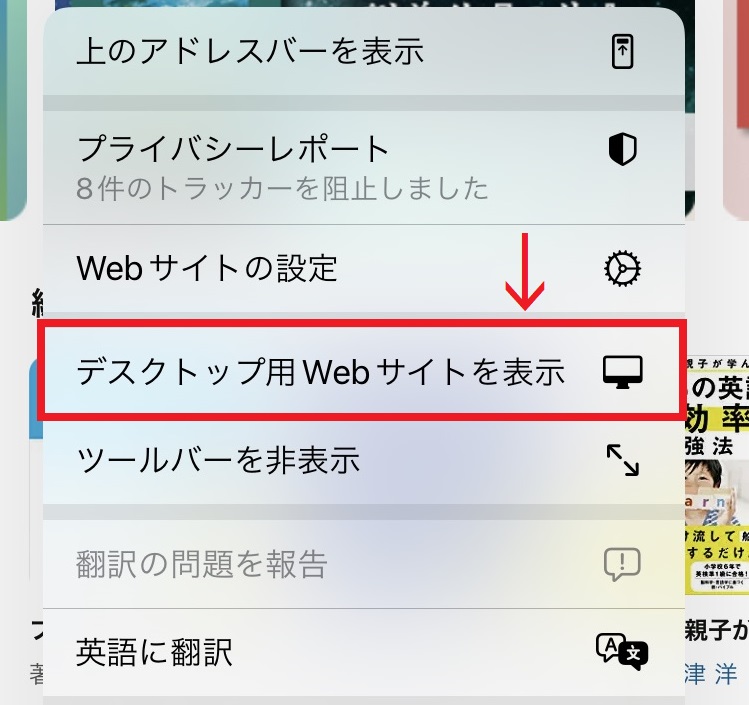
これで、パソコン版の表示は完了です。
では、Audibleの退会手続きを進めていきましょう。
画面上部にある「〇〇さん(あなたの名前)、こんにちは!」という部分をタップし、アカウントサービスをタップしてください。
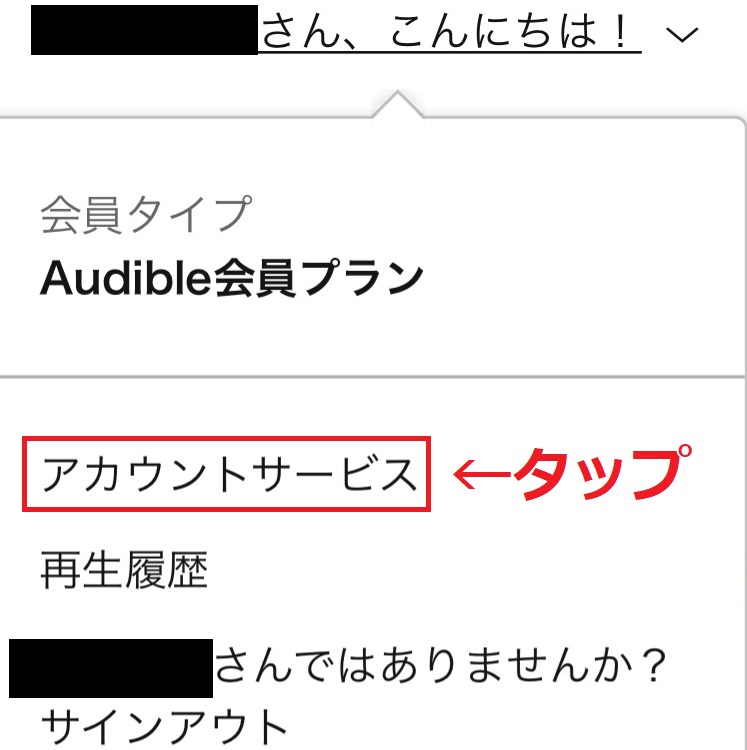
すると、Audibleの会員タイプが表示されます。
「退会手続きへ」という項目があるので、そこをタップしてください。
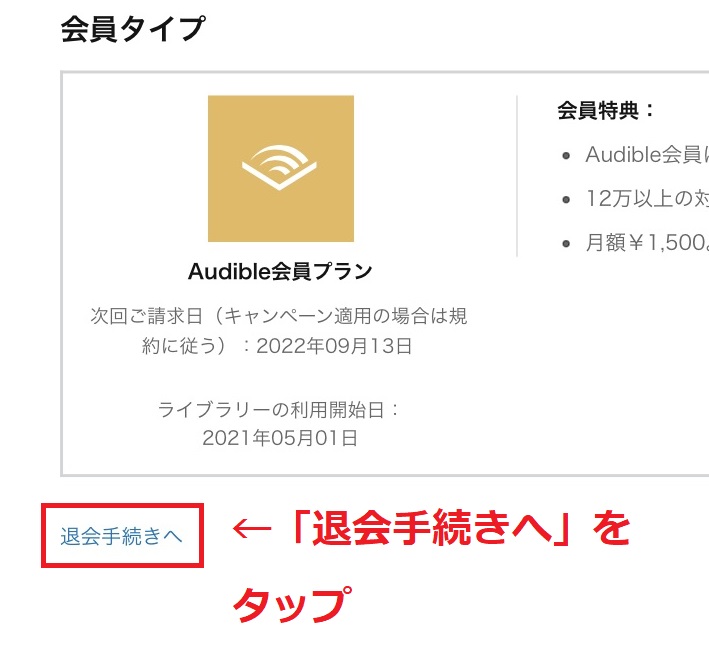
「退会手続きへ」をタップすると、退会を引き止めようとする文章が表示されます。
そのまま気にせず、「このまま退会手続きを行う」をタップしてください。
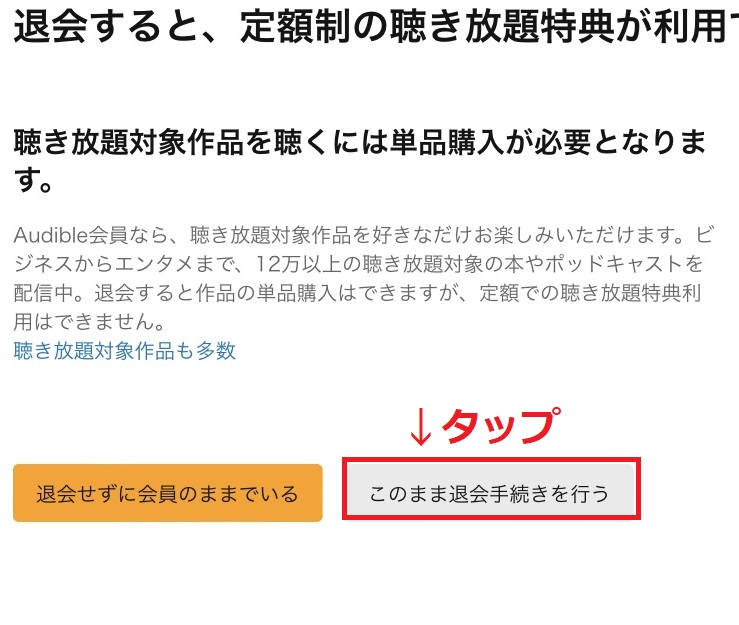
すると、退会の理由について尋ねるページが表示されます。
いずれかの理由を選択して、「次へ」をタップしてください。
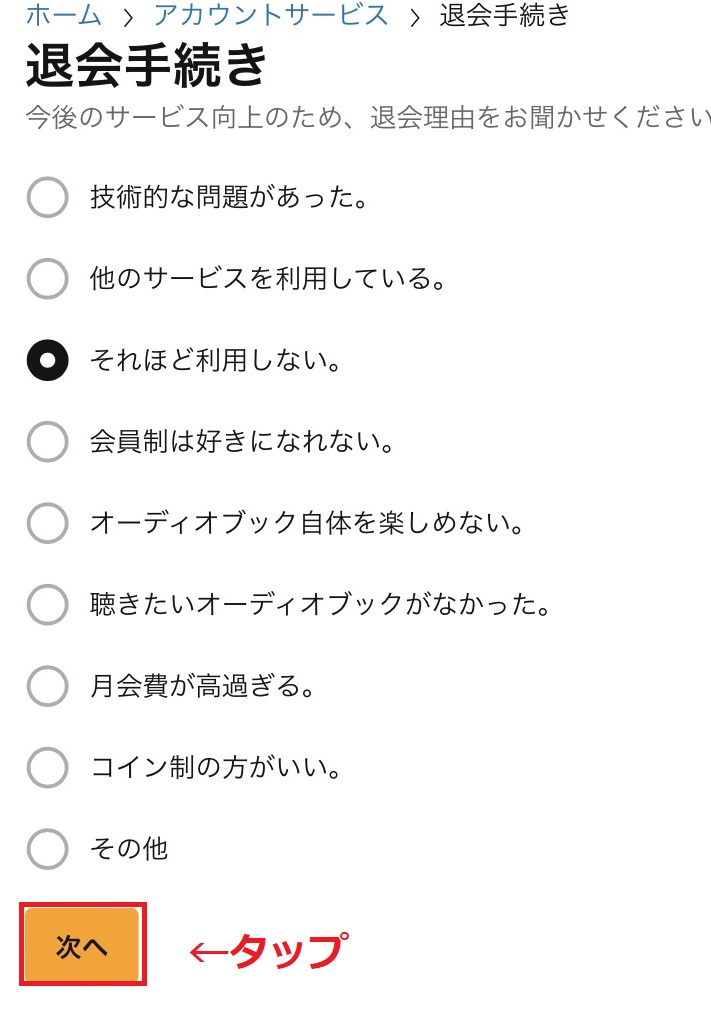
「次へ」をタップすると、下記の項目が表示されます。
割引オファーを利用するのもいいですが、今回はあくまで「自動更新しない設定にする」ことが目的です。
よって、画面下部に表示されている「退会手続きを完了する」をタップしてください。
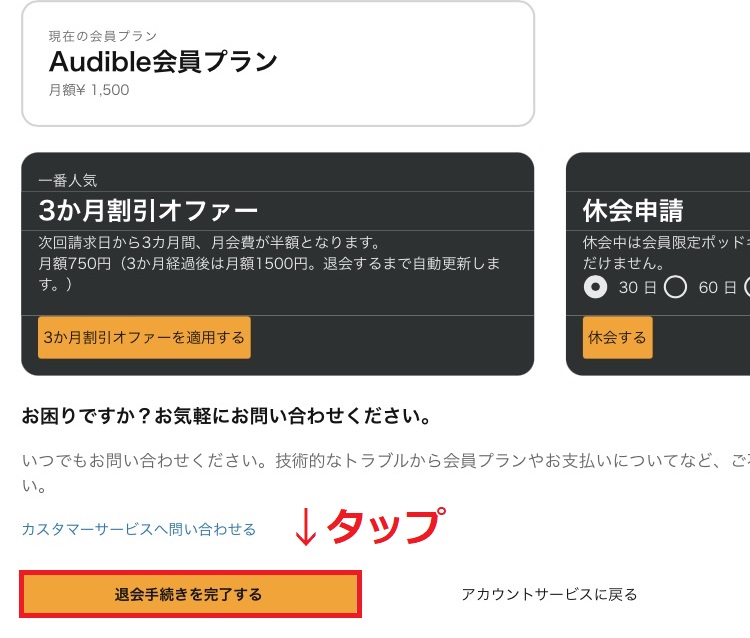
「退会手続きを完了する」をタップすると、下記のような画面が表示されます。
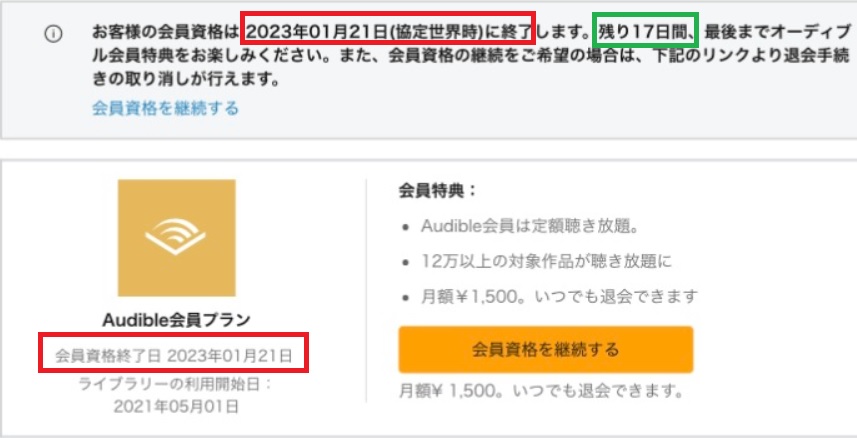
少し見づらくて申し訳ないのですが、赤枠部分に「会員資格終了日」が、緑枠部分に「残りの日数」がそれぞれ表示されています。
ぜひ確認しておいてください。
以上で、Audible無料体験の退会(自動更新しない設定)は完了です。

初めてのAudible無料体験は自動更新しないのがおすすめ
Audibleの無料体験を初めて利用する方は、基本的に自動更新しないのがおすすめです。
Audibleを自動更新しないことで、退会忘れを防げるからです。
例えば、Audible無料体験期間は30日間(キャンペーン時を除く)ですが、登録してすぐに退会を済ませてしまえば、退会忘れによって料金が発生することは一切ありません。
30日間の無料期間が過ぎれば、自動的に退会という形になります。
仮に、実際にAudibleを使ってみて「やっぱり会員を継続したい!」と思ったら、会員継続の手続きをすればOKです。
やり方はとても簡単。
Audibleのトップページから再入会できますし、退会時に受け取ったメールのバナーからも再入会できます。
※下記をタップすると、それぞれの画像が表示されます。
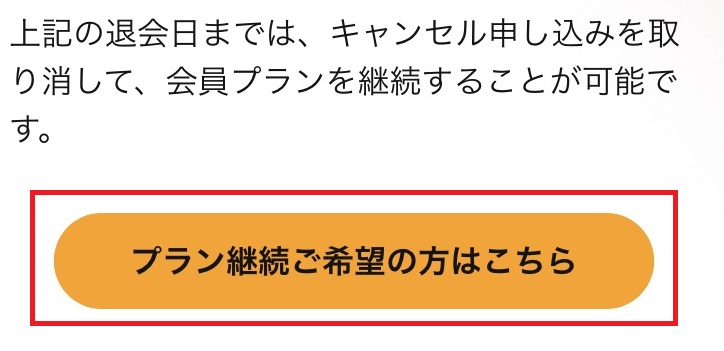
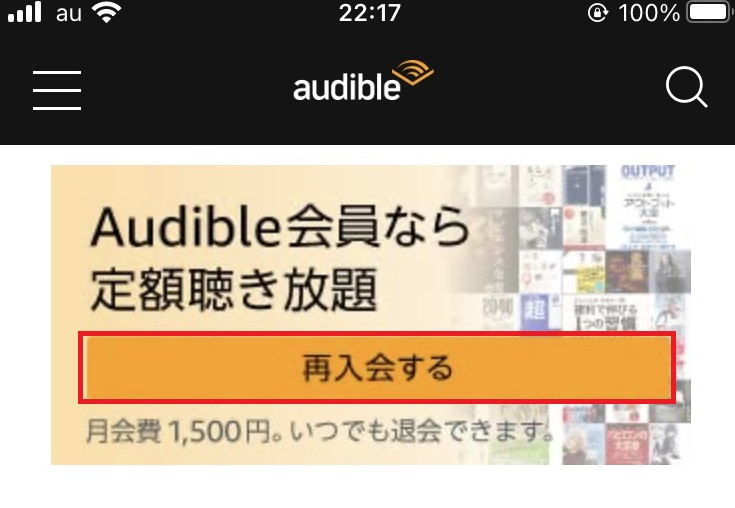
このように、再入会の手続き自体は非常に簡単です。
「自動更新しない設定」にしておけば退会忘れによる料金の発生を防げますが、仮に「再入会したい」と思った場合でも簡単な手続きで済むわけです。
それなら、最初のうちから自動更新しない設定にしておく方が、お得に感じるのではないでしょうか?

Audibleを自動更新しないことで、どんなデメリットがある?
Audibleを自動更新しないことで生じるデメリットを考えてみたのですが、正直ほとんどありません。
無料体験をすぐに退会(自動更新しない設定に)しても、30日間は通常通りにAudibleを使えるからです。
聴き放題の作品をライブラリーへ追加することはもちろん、聴き放題の対象外作品を購入する場合も、30%OFFの割引が適用されます。
【関連記事】⇒ こんなに安くなる!オーディブル本の聴き放題対象外を単品購入する方法
あえてデメリットを挙げるとするなら、再入会時の手続きに少し手間がかかるといった程度でしょうか。
自動更新が有効な状態にしておけば、無料体験期間が終了しても、月額1500円という料金で引き続きAudibleを利用できます。
しかし、自動更新しない設定にしておくと、自分で再入会の手続きをしなければなりません。
とはいえ、先述のように再入会手続きはとてもカンタンなので、デメリットと呼ぶには少々大げさに感じます。
よって、Audibleを自動更新しないことで生じるデメリットは、ほとんどないと言えます。
以上の理由から、Audibleの無料体験を初めて利用する方は、やはり最初から自動更新しない設定にしておくのがおすすめです。
終わりに
以上、Audibleを自動更新しない設定方法について解説しました。
こんな記事を書いておいてなんですが、Audibleは非常に優れたサービスですので、無料体験終了後も利用することをおすすめします。
もちろん一切強制はしませんが、もし実際に使ってみて少しでも「良い」と思ったら、ぜひ会員継続を検討してみてくださいね。

読まなきゃ損!Audible聴き放題のおすすめビジネス書でも書きましたが、Audibleで学んだ内容を実践するだけで、人生を変えることもできますよ。

